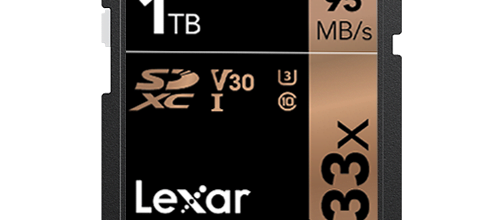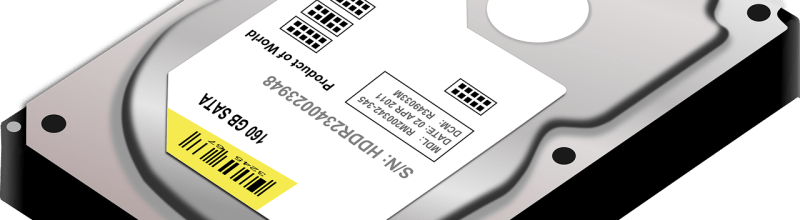SD Karte wird nicht erkannt
Klein, handlich und nicht mehr aus unserem digitalen Leben wegzudenken: Das ist die SD Karte. Je nach Typ und Speicherkapazität vielseitig einsetzbar. Und dennoch sorgen diese kleinen Speichermedien hin und wieder für Probleme. Einsetzen und loslegen klappt nicht? Die SD Karte wird nicht erkannt? Die gute Nachricht: Es gibt Möglichkeiten, in Eigenregie wieder Zugriff auf die Speicherkarte zu erhalten.

SD Karten überzeugen von jeher mit ihren vielseitigen Einsatzmöglichkeiten. Ob in digitalen Kameras, im Smartphone oder Tablet: Sie eröffnen viele Anwendungsmöglichkeiten. Zum einen kann die vorhandene Speicherkapazität mühelos damit erweitert werden. Andererseits ist eine solche Memorycard ideal, um sie flexibel bei der Datensicherung einzusetzen.
| SD Karte … … ist ein flashbasiertes Speichermedium. Das S steht für secure und das D für digital. Ergo handelt es sich hier um eine sichere digitale Karte, auf der sich Daten unterschiedlicher Formate speichern lassen. Eine SD-Card ist immer mit einem DRM (Digital Rights Management) ausgestattet, welches verhindert, dass geschützte Inhalte nicht unberechtigt abgespielt werden können. |
So vorteilhaft eine SD Karte sein mag: Wenn sie vom Betriebssystem nicht mehr erkannt wird, braucht es praktikable Lösungen. Lösungswege, die auch Laien beherrschen, ohne vorher einen Workshop zu besuchen.
Gründe für nicht erkannte SD Karten
Es gibt nicht nur den einen Grund, warum das Smartphone, das Tablet, die Digicam oder der Kartenleser des PCs die SD Karte nicht mehr erkennt. Vorwarnungen gibt es hierfür kaum. Freelancern und Selbstständigen tritt dann jedoch der Angstschweiß auf die Stirn. Denn häufig sind wichtige Daten auf der Memorycard. Woran liegt es also, wenn die SD Karte im Endgerät nicht erkannt wird?
- Kontaktschwierigkeiten
- Kompatibilitätsprobleme
- fehlender oder veralteter Treiber
- fehlender Laufwerksbuchstabe
- Controllerdefekt
- Virusbefall
Das müssen Freelancer bezüglich der Lebensdauer beachten: Insbesondere für Freelancer und Selbstständige, die eine SD Karte im täglichen Einsatz haben, empfiehlt es sich, die Lebensdauer im Blick zu behalten. Aufgrund der Flash-Speichertechnik und je nach Typ sind nur 1.000 bis 3.000 von Schreibzyklen möglich. Wer also die Speicherzellen seiner SD Speicherkarte sehr häufig mit neuen Informationen füttert und nicht die Wear-Leveling-Methode anwendet, wird schnell die Höchstgrenze der Schreibzyklen erreichen. Welche Vorteile diese Methode bietet, erfahren Sie in meinem Artikel zum Thema “Daten auf der SSD Festplatte wiederherstellen”.
Lösungswege und Reparaturmöglichkeiten
Bevor Sie sich über eine Reparatur Gedanken machen, empfiehlt sich stets eine Funktionsüberprüfung. Erkennt Ihr Endgerät die SD Karte nicht mehr, prüfen Sie, ob sie bei einem anderen Gerät abrufbar ist. Wird sie auch da nicht erkannt, ist zunächst eine Überprüfung der Kontakte ratsam.
Tipp: Manchmal ist es ausreichend, Geräte wie PC oder Smartphone neu zu starten.
Kontaktschwierigkeiten und Kompatibilitätsprobleme
Da die Kontakte der Memorycard bei ungeschützter Verwendung schnell verschmutzen, ist eine vorsichtige Reinigung hilfreich:
- bei Schmutz und Staub hilft die Reinigung mit Wattestäbchen, die vorher in ein wenig Isopropylalkohol getränkt wurden
- bei oxidierten Kontakten braucht es ein spezielles Kontaktspray aus dem Fachhandel
Neben den Kontaktschwierigkeiten sind es häufig Kompatibilitätsprobleme, die den Zugriff auf das Speichermedium verhindern. Vornehmlich bei Smartphones älteren Jahrgangs werden SD-Karten oft nur bis zu einer Größe von 32 MB unterstützt. Nutzen Sie ergo kein neues Modell, welches bis zu 128 GB unterstützt, werden Sie die neue Memorycard mit höherer Speicherkapazität wieder austauschen müssen.
Ebenso kann es zu Kompatibilitätsproblemen kommen, wenn das mobile Endgerät über eine schwache Batterie verfügt, die nicht genügend Spannung erzeugen kann. Ist diese jedoch eingeschränkt, wird die SD Karte nicht erkannt. Diese Ursache äußert sich in einer spürbaren Hitzeentwicklung. Die SD Karte wird bei geringer Spannung schnell heiß.
Treiberaktualisierung und Kartenleser neu aktivieren
Bei einer Treiberaktualisierung genügt der Download von der Herstellerwebseite. In meinem Beitrag “Externe Festplatte wird nicht erkannt” lässt sich nachlesen, wie man herausfindet, ob der Treiber aktuell ist oder ein Update braucht.
Ambitionierte Freelancer können dieses Problem aber auch anders lösen.
- SD-Karte mit Computer verbinden (via Kartensteckplatz oder Kartenleser)
- Systemsteuerung öffnen
- über “System” zum “Gerätemanager” und “Laufwerke” navigieren
- mit der rechten Maustaste die Karte oder den Kartenleser anwählen
- auf “Deinstallieren” klicken
- anschließend auf “nach geänderter Hardware suchen” gehen, anwählen und Treiber aktualisieren
Nutzen Sie Ihre SD Karte via Kartenleser unter Windows 10, kann eine Neuaktivierung Erfolg zeigen, wenn die Karte nicht erkannt wird.
- Datenträgerverwaltung öffnen
- unter “Speichergeräte” mit Doppelklick den Kartenleser öffnen
- im sich öffnenden Pop-up-Fenster auf “Treiber” gehen und anschließend “deaktivieren” anwählen
- bei Aufforderung zur Deaktivierung “Ja” anklicken
- anschließend erneut mit Doppelklick den Kartenleser öffnen
- unter “Eigenschaften” auf “Gerät aktivieren” gehen und bestätigen
Laufwerksbuchstabe zuweisen oder ändern
Ist kein Laufwerksbuchstabe zugeordnet, hat sich folgende Reparaturmaßnahme bei windowsbasierten Betriebssystemen bewährt:
- Eingabeaufforderung CMD als Administrator öffnen
- Befehl “chkdsk” + Leertaste + Laufwerksbuchstaben + Doppelpunkt + Schrägstrich + f eingeben (Beispieleingabe: chkdsk e:/f )
- mit “Enter” bestätigen
Warten Sie kurz, während das System aufgrund dieses Eingabebefehls das Dateisystem der SD Karte repariert. Diese Vorgehensweise funktioniert genauso bei der Änderung des Laufwerksbuchstaben.
Info für Freelancer: So lässt sich die Eingabeaufforderung in Windows öffnen
1. Tastenkombination Windows-Taste + R
2. in den sich öffnenden Dialog “CMD” eingeben
3. mit “OK” bestätigen
4. Eingabeaufforderung öffnet sich
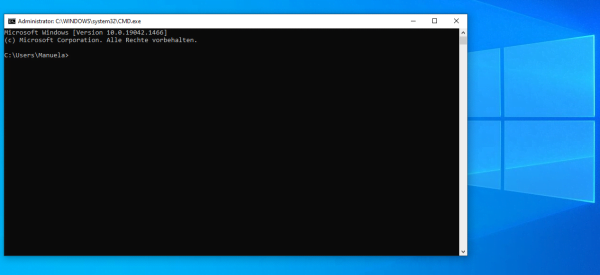
Malware und Viren entfernen
Auch SD Karten können von Viren oder Malware betroffen sein. Das führt häufig dazu, dass das Speichermedium verschlüsselt wird, was eine Nichterkennung zur Folge hat. Neben herkömmlichen Antiviren-Software lässt sich dieses Problem auch wie folgt lösen:
- SD Karte mit dem PC verbinden
- im Startmenü “CMD” eingeben, mit Enter bestätigen und “cmd.exe” ausführen
- in der Eingabeaufforderung den Befehl “attrib -h -r -s /s /d Laufwerksbuchstabe:\*.*” eingeben
Schreibschutz entfernen
Üblicherweise sind SD Karten mit einer Schreibschutz-Option ausgestattet. Ist diese aktiviert, kann die Karte vom Betriebssystem nicht erkannt werden. Der Schreibschutz lässt sich wie folgt entfernen:
- Verbindung zwischen SD Karte und PC herstellen
- Win + X drücken
- im sich öffnenden CMD-Fenster “diskpart” eingeben und mit Enter bestätigen
- anschließend folgende Befehle eingeben und jeweils bestätigen:
list disk + Enter
select disk # + Enter (# steht für die Nummer der SD Karte)
attribute disk clear readonly + Enter
Kein sichtbar positives Ergebnis? Dann empfehlen sich unter anderem auch Recovery-Tools wie Easeus Data Recovery, File Recovery oder die kombinierte Software TestDisc & PhotoRec. Welche Recovery-Tools sich für Sie am besten eignen, können Sie im Beitrag “Tools zur Rettung verlorener Daten” nachlesen.
Bringt keine der vorgenannten Maßnahmen einen Erfolg, bleibt nur der Gang zum Experten, um wichtige Daten auf der SD Karte wiederherzustellen. Sind diese gespeicherten Daten hingegen in einem Backup gut aufgehoben oder am Ende nicht anderweitig ersetzbar, kann auch die Neuanschaffung eine letzte Alternative sein.
Unterschied SD und MicroSD
"Größe allein ist nicht entscheidend. Es kommt auch auf die inneren Werte und die Leistungsfähigkeiten an!"
Manuela Schneider
Menschen, die technisch nicht so versiert sind, stellen sich die Frage, wo der Unterschied zwischen SD- und MicroSD-Karten liegt. Optisch nimmt man zunächst den Größenunterschied und die etwas andere Form wahr. Während die SD größer und kompakter erscheint, erinnert die MicroSD an einen kleinen Chip.
Üblicherweise sind Computer, Notebooks oder auch Kameras älteren Jahrgangs mit einem Kartenslot für SD Karten ausgestattet. Smartphones und Tablets oder neuere Kameramodelle besitzen meist nur einen Zugang für MicroSDs.
Im Gegensatz zu den SD-Karten haben die MicroSds den Vorteil, dass sie vielfältiger eingesetzt werden können. An Geräten, die für die solche kleinen Speichermedien nicht ausgelegt sind, lässt sich die Micro-Ausführung einer SD Karte mittels Adapter verwenden.
Exkurs: Das versteht man unter einem SD Karten Adapter:

Ein Adapter für SD Karten ist mit einem Kartenlesegerät vergleichbar. Dieses enthält verschiedene Steckplätze (Slots), in die verschiedene Typen der Memorycards eingesetzt werden können. Andere Ausführungen haben nur einen Schacht, in der die Karte eingesetzt wird.
Sie funktionieren ähnlich wie ein Reiseadapter für Stromstecker, der in nichteuropäischen Staaten nützlich ist, will man das Smartphone im Hotel laden. Besonders vorteilhaft: Ein solches Kartenlesegerät lässt sich via USB-Anschluss auch mit jenen Geräten verbinden, die keinen eigenen Schacht für SD-Karten besitzen.
SD Karten einsetzen - so gelingt es bei Mac und Microsoft
Die beiden Betriebssysteme unterscheiden sich auch beim Einsetzen der SD Karte.
| SD Karten und die Verwendung bei Mac-Computern | SD Karten-Verwendung im Microsoft Surface |
| Die Metallkontakte der SD Karte zeigen nach unten und in Richtung PC. Das Einsetzen sollte leichtgängig sein. Niemals mit Gewalt drücken. Das führt zu physischen Beschädigungen. Wie das Speichermedium wieder ausgeworfen wird, lässt sich hier nachlesen. | Bei von Microsoft entwickelten Surface-Geräten benötigen Sie ein Auswurfwerkzeug, wie man es auch von modernen Smartphones kennt. Damit wird der Schacht geöffnet, in welchen die SD Karte eingelegt oder ausgeworfen wird. Hier geht es direkt zur Übersicht, welche Karten mit dem jeweiligen Surface-Modell kompatibel sind. |
Wenn die SD Karte nicht erkannt wird, trägt das nicht unbedingt zur lockeren Arbeitsatmosphäre bei Freelancern und Selbstständigen bei. Ebenso wird kein Hobbyfotograf darüber erfreut sein, wenn aus heiterem Himmel kein Zugriff auf Fotos, Musik oder Dateien möglich ist. Aber es gibt Lösungen zur Reparatur in Eigenregie, sodass die Wolken wieder weiterziehen.
Klicken Sie auf den unteren Button, um den Inhalt von VG WORT zu laden.
Software zur Datenwiederherstellung
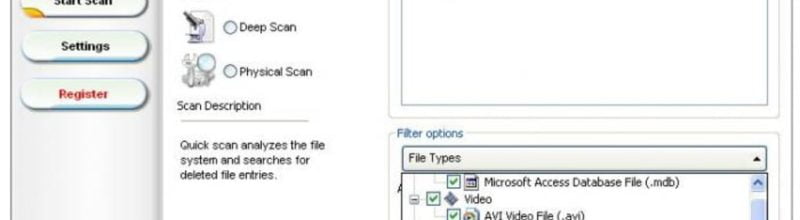
Datenwiederherstellungssoftware kann sowohl im Beruf als auch im Privatleben nützlich sein. Hier erfahren Sie in welchen Fällen sie hilft.
Acronis: Datenrettung Made in Switzerland
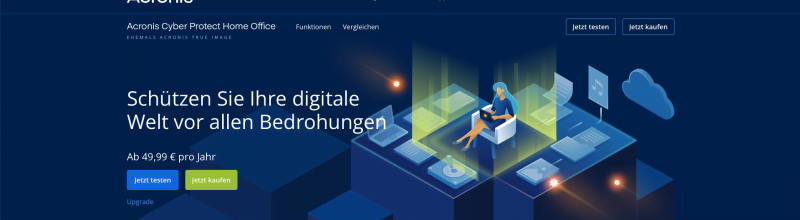
Das Schweizer Unternehmer Acronis bietet verschiedene Datensicherungs- und wiederherstellungslösungen an. In diesem Beitrag stellen wir sie vor.
Windows: Unabsichtlich gelöschte Daten wiederherstellen
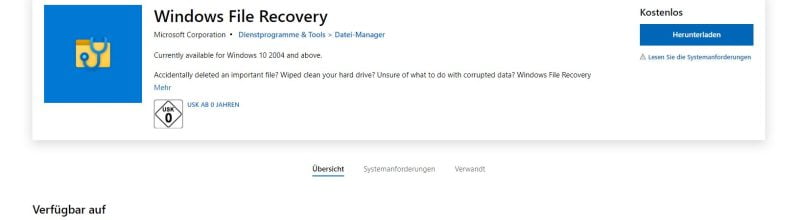
Gelöschte Dateien, Bilder oder ähnliches mit Windows File Recovery wiederherstellen. Eine Kurzanleitung.
Produktneuheit: Lexar® Professional 1800x SDXC™ UHS-II-Karte der GOLD Serie

Die Gold-Serie der Firma Lexar wird um drei SD-Karten erweitert, die ab sofort in verschiedenen Größen erhältlich sind und allesamt mit einer außergewöhnlicher Machart und exzellenter Leistung überzeugen. Es gibt kaum etwas, was sie nicht kann Für Jene, die hochwertige Daten, Bilder und Filme unter verschiedenen Einsatzbedingungen speichern möchten, sind die drei Neuzugänge der Lexar® […]
Dr. Fone jetzt auch kompatibel für macOS 12 Monterey

Dr. Fone ist eine Software des Entwicklers Wondershare, mit der man sein Smartphone ganz einfach vom PC aus verwalten kann. Neben komfortablen Systemreparaturen ist es vor allen Dingen die Möglichkeit der Datenrettung, die Dr. Fone so beliebt macht. Jetzt kommen auch Nutzer von macOS 12 Monterey in den Genuss der Smartphone-Komplettlösung. macOS 12 Monterey – […]
Klicken Sie auf den unteren Button, um das Autorenprofilbild von Gravatar zu laden.
-
Recovery-Tools
-
SD-Karten